centos7 安装python2.7.14 并与原版本共存
Posted amyleell
tags:
篇首语:本文由小常识网(cha138.com)小编为大家整理,主要介绍了centos7 安装python2.7.14 并与原版本共存相关的知识,希望对你有一定的参考价值。
1. 前言
centos自带python2.6,由于yum指令是依赖python2.6的,为了确保yum的正常使用,千万不要升级python2.6或卸载python2.6,只需要安装python2.7,让它们俩共存就好,使用的时候用python2.7来加以区分。
首先切换到root用户,不用敲sudo:sudo su
安装centos 7 ip addr无法显示ip:
在ect/sysconfig/network-scripts目录 ,在文件路径下找到ifcfg-ens33文件然后进行修改
把ONBOOT=no改为ONBOOT=yes
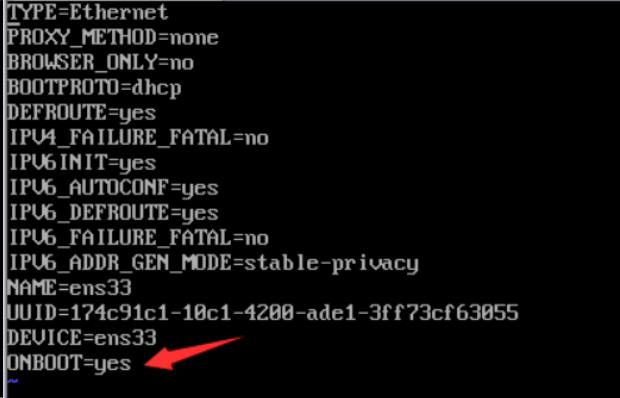
然后重启网络服务,service network restart
2. 安装依赖库
yum install zlib-devel bzip2-devel openssl-devel ncurses-devel sqlite-devel readline-devel tk-devel gdbm-devel db4-devel libpcap-devel xz-devel
yum install gcc
yum groupinstall -y "Development tools" (安装所有的开发工具包)
以上是直接复制别的博客的,这里稍微解析一下我所知道的一些依赖库如果缺少的时候会怎样出错:
zlib-devel:缺少的时候在检测安装环境的时候就会报错
openssl-devel:缺少的时候安装pip的时候出错
readline-devel:缺少的时候在安装python完成后使用python交互界面的时候按退格键会出现^H的现象,无法愉快使用
gcc:缺少的时候无法编译
3. 源码安装python2.7.14
cd /home/user wget https://www.python.org/ftp/python/2.7.14/Python-2.7.14.tgz tar -xzvf Python-2.7.14.tgz -C /usr/local/src/ #src一般用来存放源码目录 进入到/usr/local/src/目录中 cd /usr/local/src/ #目录下的python-2.7.14 就是解压后的源码包目录 进入源码包目录: cd /usr/local/src/Python-2.7.14 配置python安装路径,记住,安装完成之后,在python2目录下有一个bin目录,/usr/local/python2.7.14/bin这个路径为将要添加的python安装的python环境变量 ./configure --prefix=/usr/local/python2.7.14 #这里我选择将python安装到/usr/local/python2.7.14中 配置检测完成之后,编译安装,执行命令: make && make install
4. 软连接快捷方式到/usr/bin
ln -s /usr/local/python2.7.14/bin/python2 /usr/bin/python2.7.14
创建软连接之后,就可以在终端使用交互式python2.7的界面了,而且是不会和系统自带的python2.7.5冲突的哟:
5. 添加环境变量
进入/etc/profile.d/目录下
cd /etc/profile.d/
新建一个python2.7.14.sh文件
vim python2.7.14.sh
文件内容添加环境变量,wq保存退出

添加完环境变量之后,重载一下环境变量
source ../profile
最后,echo一下环境变量是否添加成功

至此,整个python安装完成
安装setuptools
推荐到这里找最新的setuptools安装包:https://pypi.python.org/pypi/setuptools
我下载的是setuptools-33.1.1.zip
下载完毕后解压安装:
$ unzip setuptools-33.1.1.zip $ cd setuptools-33.1.1 $ python setup.py build # 编译 $ python setup.py install # 安装
安装完成后即会在python目录(自定义的目录)生成easy_install的可执行文件,easy_install即安装完成。
可以使用easy_install 包名 命令安装想要的模块
例如:
$ easy_install pip
注:有时执行easy_install命令时会报错:
Reading https://pypi.python.org/simple/pip/ Download error on
https://pypi.python.org/simple/pip/: [SSL: CERTIFICATE_VERIFY_FAILED]
certificate verify failed (_ssl.c:581) – Some packages may not be
found! Couldn’t find index page for ‘pip’ (maybe misspelled?) Scanning
index of all packages (this may take a while) Reading
https://pypi.python.org/simple/ Download error on
https://pypi.python.org/simple/: [SSL: CERTIFICATE_VERIFY_FAILED]
certificate verify failed (_ssl.c:581) – Some packages may not be
found! No local packages or download links found for pip error: Could
not find suitable distribution for Requirement.parse(‘pip’)
这个错误是由于证书太老导致,可以用如下方法解决:
$ wget http://curl.haxx.se/ca/cacert.pem $ mv cacert.pem ca-bundle.crt $ mv /etc/pki/tls/certs/ca-bundle.crt /etc/pki/tls/certs/ca-bundle.crt.bak # 备份旧证书 $ cp ca-bundle.crt /etc/pki/tls/certs/ # 把新证书替换到certs目录下
再次运行easy_install pip 就会安装成功
安装pip
使用easy_install pip就可以安装pip:
$ easy_install pip
安装成功后就可以使用pip
修改yum配置使得其可用
因为yum依赖于python2.7,需要更改一些配置使得yum能够正常使用
vi /usr/bin/yum //
第一行改为#!/usr/bin/python2.7
vi /usr/libexec/urlgrabber-ext-down //第一行改为#!/usr/bin/python2.7
本文参照网络多个文章,安装之后做的记录,方便有相同需要的盆友。
以上是关于centos7 安装python2.7.14 并与原版本共存的主要内容,如果未能解决你的问题,请参考以下文章